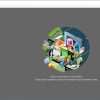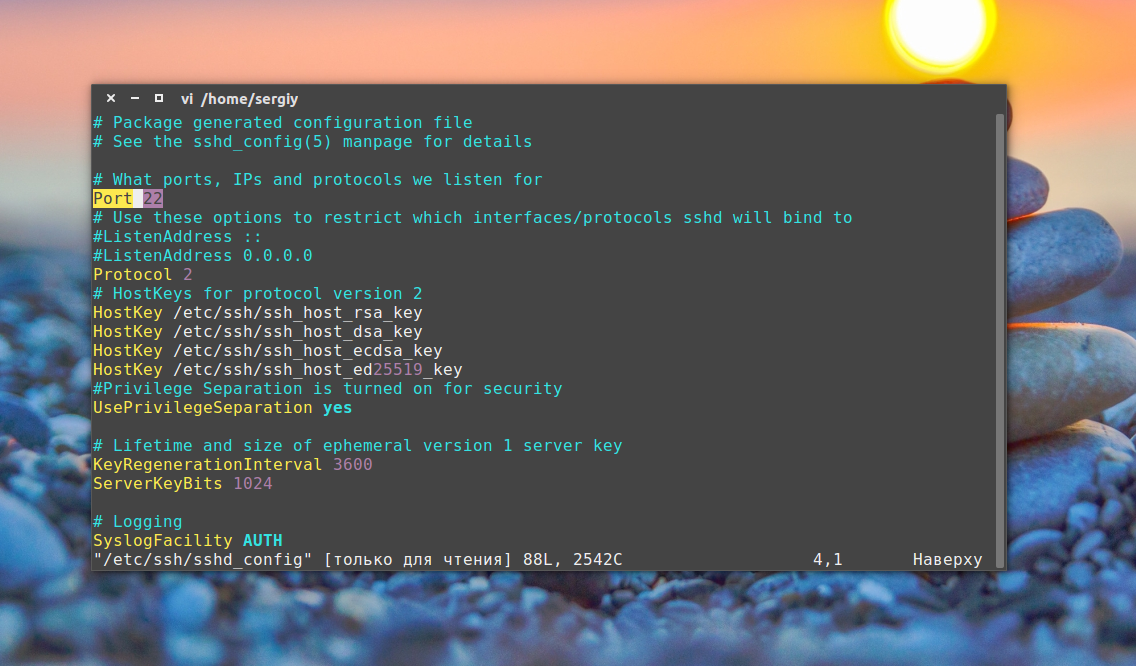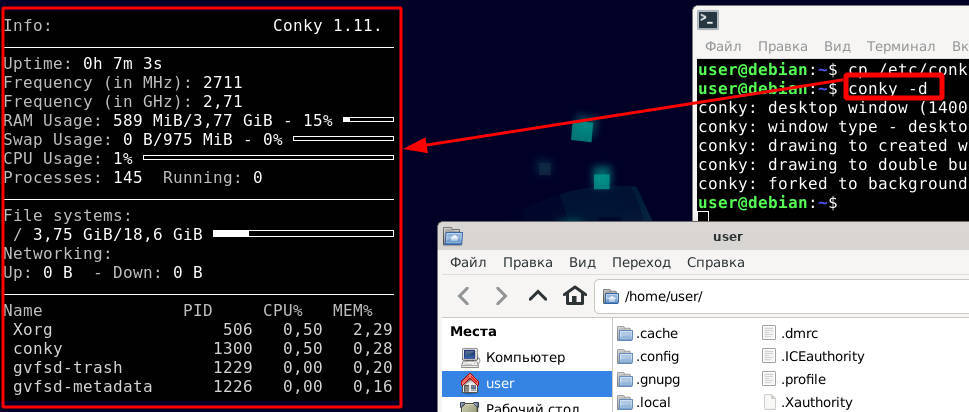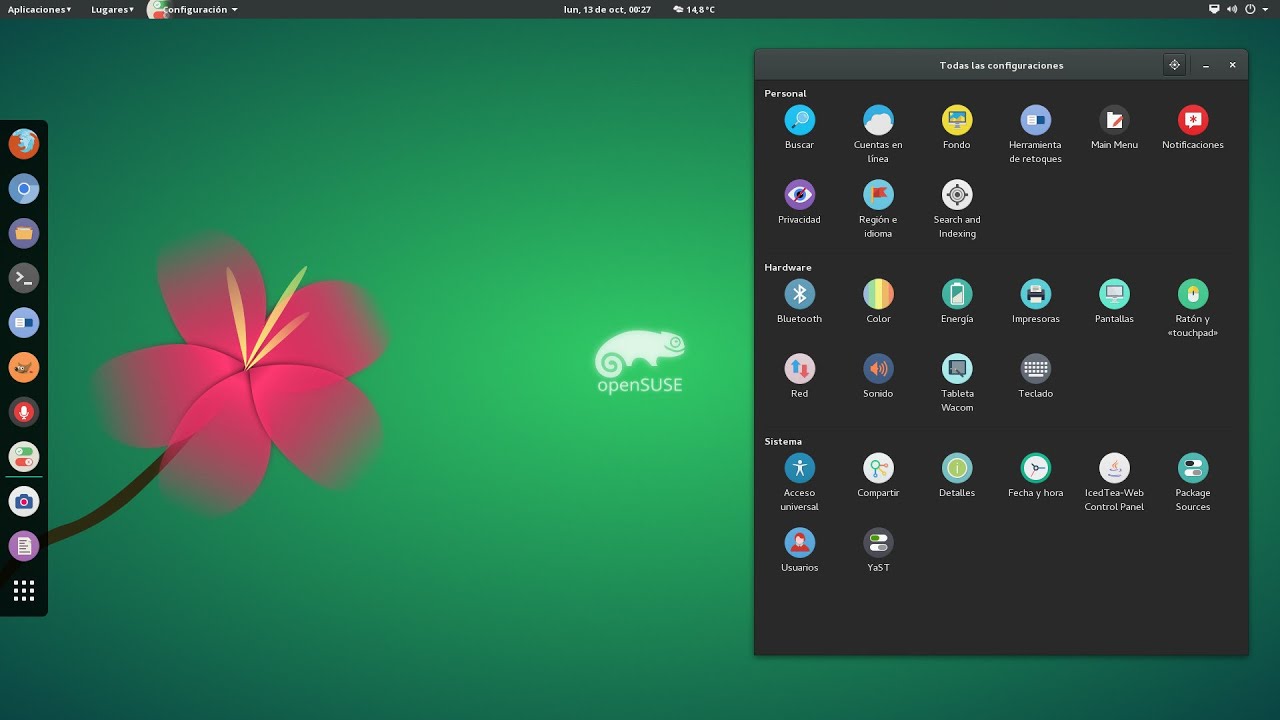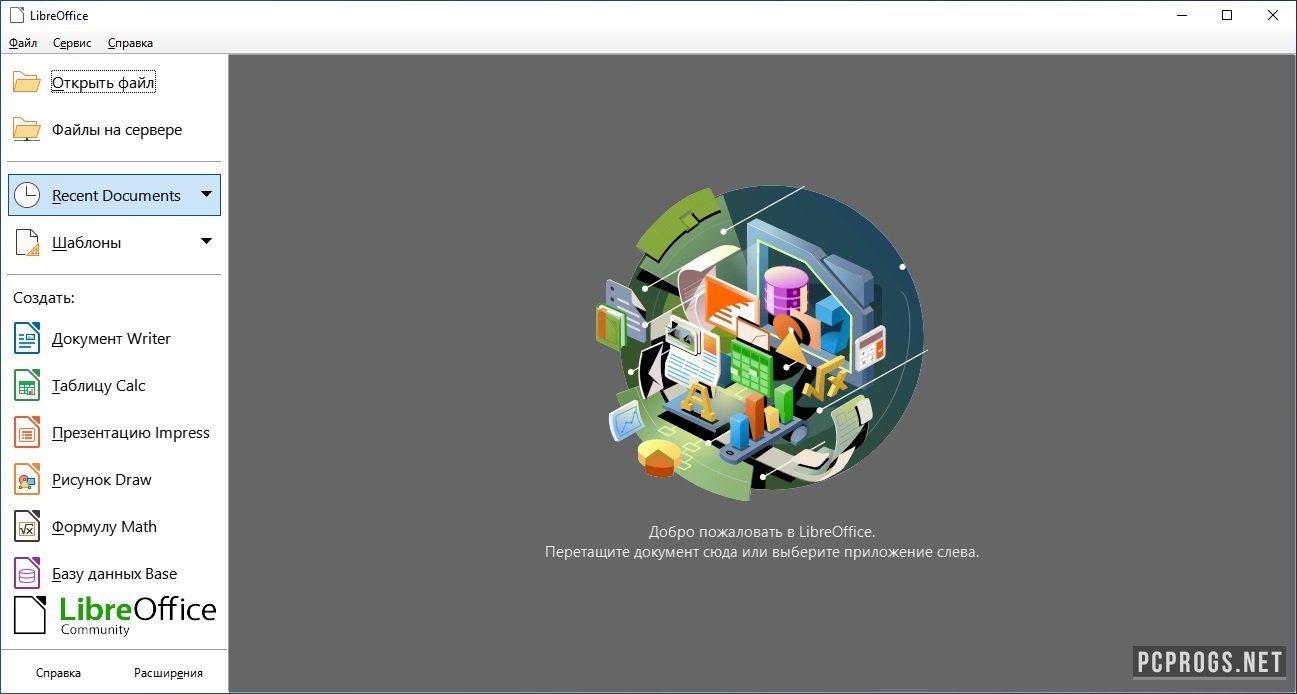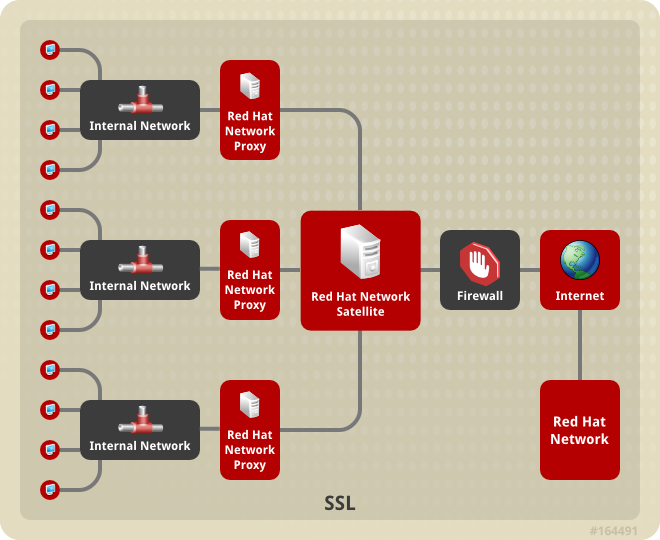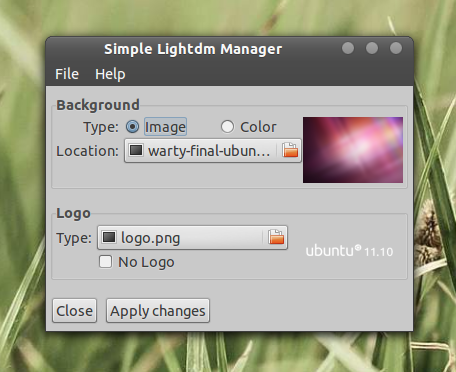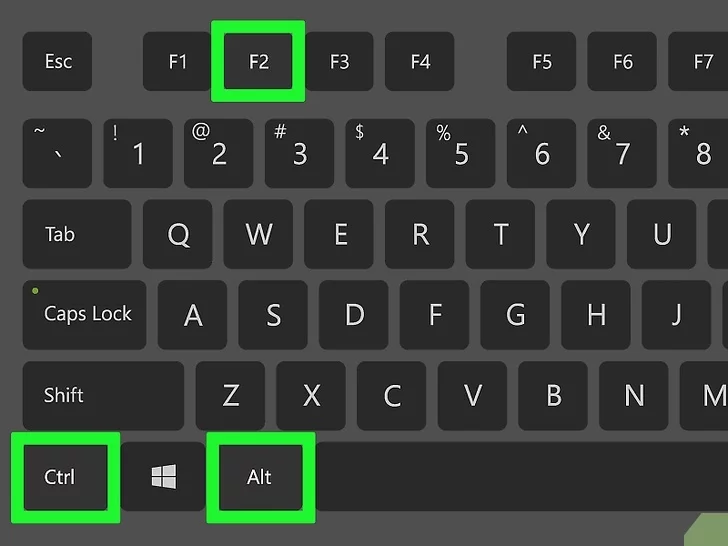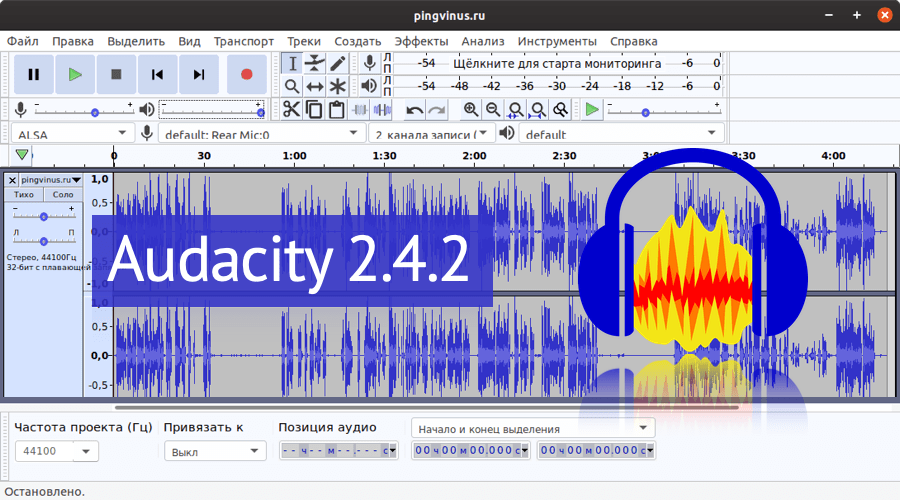Экономия потребляемых ресурсов прямо отражается на длительности работы
вашего «любимца» без подзарядки.
Все мы знаем как обидно не успеть досмотреть фильм, дописать код, дочитать что-либо.
Вот что дали нам сделать из графического интерфейса разработчики GNOME:
Поставим 3 галочки и будем надеяться на лучшее 😉
Кроме того можно «повертеть» флажками в меню «Система» -> «Параметры» -> «Запускаемые приложения»
Между длительностью работы и энергопотреблением — прямая связь! Соответственно, что-бы продлить работу нужно «убить» все не нужные процессы и службы!
В ubuntu это делается при помощи скриптов в папке /etc/init.d/ или при помощи утилиты service. Запускать их следует от имени суперпользователя.
Больше всего энергии в вашем ноутбуке потребляет монитор! Конечно наблюдать яркую, красивую картинку приятнее, чем тусклую, но нам время дороже!
Уменьшив яркость монитора до минимума я добился продления работы в ~1,5-2 раза (с 50 минут до 1,3 — 1,5 часа)!
Bluetooth постоянно в работе, даже когда устройство не подключено, служба продолжает работу. Сомневаюсь что он пригодится, особенно при отсутствии Bluetooth на машине.
sudo /etc/init.d/bluetooth stop
Либо через утилиту service:
sudo service bluetooth stop
Команды аналогичны, далее я буду использовать утилиту service.
На поддержку соединений уходит не мало ресурсов. Устраним этот «недостаток» (Естественно если вам не нужна сеть).
sudo service networking stop sudo service network-interface stop sudo service network-manager stop sudo service network-interface-security stop
И Ubuntu, и OpenSUSE используют AppArmor для повышения безопасности. Он останавливает скомпрометированное приложение, способное причинить вред всей системе. Это определенно хорошая штука. Но если вы точно знаете, что вашей системе ничто не угрожает – например, если она не подключена к сети – смысла запускать AppArmor крайне мало, и этого демона можно отключить.
sudo service apparmor stop
Avahi обеспечивает автоматическое обнаружение различных сетевых служб. Это очень полезный демон для ноутбуков, но при отсутствии сети его роль сводится на нет.
sudo service avahi-daemon stop
CUPS – это демон печати. Он управляет заданиями печати от различных приложений и посылает их на принтер.
Понятно, что если у вас нет принтера, то и без CUPS можно обойтись.
sudo service cups stop
Оконный менеджер metacity потребляет несколько меньше ресурсов (но и не так «красочен» как compiz), это нам на руку.
metacity --replace
Cron используется для запуска необходимой задачи в необходимое время. Зачастую он нам не понадобится.
sudo service cron stop
Если у вас установлен сервер Apache2, его остановка даст вам лишних 2-3 минуты работы:
sudo service apache2 stop
mysql — также потребляет ресурсы и не всегда приносит пользу в дороге.
sudo service mysql stop
VirtualBox — «ест» ресурсы не принося порой никакой пользы…
sudo service virtualbox-ose stop
Все эти команды удобно оформить одним скриптом:
#!/bin/bash sudo service networking stop sudo service network-interface stop sudo service network-manager stop sudo service network-interface-security stop sudo service apparmor stop sudo service avahi-daemon stop sudo service cups stop sudo service cron stop sudo service apache2 stop sudo service mysql stop sudo service virtualbox-ose stop metacity --replace &
При необходимости вам останется только запустить его.
Laptop Mode Tools
Кроме того для экономии энергии в Linux существует специальные утилиты — laptop-mode.
Для их установки в ubuntu выполните такую команду:
sudo apt-get install laptop-mode-tools
Или скачайте архив с сайта проекта и установить их сами (это не намного сложнее! программа устанавливается при помощи скрипта).
После установки перейдём к настройке:
sudo gedit /etc/laptop-mode/laptop-mode.conf
Для активации утилиты изменим следующие строки:
ENABLE_LAPTOP_MODE_ON_BATTERY=1 ENABLE_LAPTOP_MODE_ON_AC=1
Минимальный уровень заряда батареи:
MINIMUM_BATTERY_CHARGE_PERCENT=15
Не отключать laptop-mode при критическом уровне заряда:
DISABLE_LAPTOP_MODE_ON_CRITICAL_BATTERY_LEVEL=0
Максимальное время (в секундах) отведенное на сохранение информации при разряде батареии:
LM_BATT_MAX_LOST_WORK_SECONDS=900
Контролировать жёсткий диск для экономии энергии:
CONTROL_HD_POWERMGMT=1
Разрешим изменение частоты процессора для экономии энергии:
sudo gedit /etc/laptop-mode/conf.d/cpufreq.conf
Изменим следующие строки:
CONTROL_CPU_FREQUENCY="1" LM_AC_CPU_IGNORE_NICE_LOAD=0
Те кто любит контролировать «процесс» могут добавить апплет «Монитор изменения частоты процессора» на панель =)
Для включения утилиты в самом агрессивном режиме работы, можно выполнить такую команду:
echo 5 > /proc/sys/vm/laptop_mode
Кроме того можно задействовать энергосбережение для SATA-устройств.
echo min_power > /sys/class/scsi_host/host0/link_power_management_policy echo min_power > /sys/class/scsi_host/host1/link_power_management_policy echo min_power > /sys/class/scsi_host/host2/link_power_management_policy echo min_power > /sys/class/scsi_host/host3/link_power_management_policy echo min_power > /sys/class/scsi_host/host4/link_power_management_policy
Включаем режим энергосбережения для каждого процессора:
echo powersave > /sys/devices/system/cpu/cpu0/cpufreq/scaling_governor echo powersave > /sys/devices/system/cpu/cpu1/cpufreq/scaling_governor
Даже звуковая карточка может экономить:
echo 10 > /sys/module/snd_hda_intel/parameters/power_save
Выключим вебку:
modprobe -r uvcvideo
И напоследок настроим память для экономии энергии:
echo 90 > /proc/sys/vm/dirty_ratio echo 1 > /proc/sys/vm/dirty_background_ratio echo 60000 > /proc/sys/vm/dirty_writeback_centisecs
+ pci говорят помогает.
echo powersave > /sys/module/pcie_aspm/parameters/policy
ps у меня ноутбук Aser Aspire 5536G. После описанных манипуляций он проработал на 40-50 минут дольше (без учёта изменения яркости монитора)